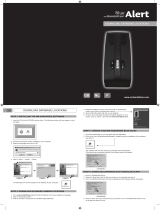Pagina wordt geladen...

66 • NL • B
67 • NL • B
VERKoRTE HAnDlEIDInG • nl • B
INHOUDSOPGAVE
Pagina 67 Opstarten
De SD-kaart installeren
Pagina 68 De interne batterij opladen
De Syrius opstarten op de ingebouwde batterij
Pagina 69 Uw Syrius monteren met behulp van de zuignap
Pagina 70 Gebruiksinstructies
Opstarten
Eenvoudige setup
Scherminstellingen
Pagina 72 Voorkeur volume
Pagina 73 Verkorte navigatiehandleiding
Pagina 75 Verkorte navigatiehandleiding op basis van een plaats
naam en een straatnaam
Snelmenu
Pagina 76 Gebruik maken van de Multi-Route functie
Pagina 79 TMC (Verkeersinformatie)
Pagina 81 Systeemvereisten en software-installatie
Pagina 83 De AURA
TM
-flitspaaldatabase downloaden
Pagina 84 Accessoires
Pagina 85 Professionele voertuig-specifieke bevestigingsystemen

66 • NL • B
67 • NL • B
Opstarten
1. De SD-kaart installeren
Voordat u de Syrius kunt gaan gebruiken, moet u de meegeleverde SD-kaart installeren.
Op de SD-kaart staat de digitale kaart van de Benelux of van West-Europa, afhankelijk
van het model, en als u de flitscamerabase van AURA
TM
downloadt, wordt die ook op de
SD-kaart opgeslagen.
Begin door de aan/uit-schakelaar voor de batterij achterop het apparaat naar de positie
‘ON’ te schuiven. Haal vervolgens de SD-kaart uit de verpakking en steek deze zoals
aangegeven in de SD-kaartsleuf. Zet het apparaat aan door de aan/uit-knop aan de
linkerkant van het apparaat 2 seconden ingedrukt te houden. Druk op het pictogram
‘Navi’ in de menuopties. Zodra het pictogram ‘Navi’ wordt ingedrukt, zal Syrius
automatisch synchroniseren met de SD-kaart. Als de synchronisatie is voltooid zal de
SD-kaart met geen enkel ander apparaat meer functioneren. Uw Syrius is nu klaar voor
gebruik en de cameradatabase kan desgewenst worden gedownload.
Let wel dat als het apparaat niet wordt ingeschakeld wanneer u de aan/uit-
knop 2 seconden ingedrukt hebt gehouden, de batterijen misschien moeten
worden opgeladen. Raadpleeg het gedeelte ‘Voeding en opladen’ in de
gebruikershandleiding op de cd-rom.
SD - kaart

68 • NL • B
69 • NL • B
2. De interne batterij opladen
Hoewel de Syrius kan worden opgeladen met
behulp van de aansluiting voor de sigaretten-
aansteker in uw auto, gaat het volledig
opladen makkelijker met de meegeleverde
240V-oplaadadapter. Bij aanschaf is de batterij
van uw Syrius voor ongeveer 20% opgeladen.
Om het apparaat volledig op te laden, schuift u
de aan/uit-schakelaar voor de batterijen naar de
positie ‘ON’ en sluit u de netstroomoplader aan
zoals hieronder is afgebeeld. Het batterijlampje
op de Syrius zal oplichten. Het opladen duurt
ongeveer 3 uur. Als de interne batterij volledig
is opgeladen, gaat de rode LED-indicator uit. Eenmaal volledig
opgeladen gaat de batterij bij normaal gebruik ongeveer 2 uur
mee.
Opmerking: De nieuwe batterij zal pas na twee of drie keer
volledig ontladen en opladen optimaal gaan presteren.
3. De Syrius opstarten op de ingebouwde batterij
Als de Syrius volledig is opgeladen, kan het apparaat worden
gebruikt. Schuif de aan/uit-schakelaar voor de batterij naar de
positie ‘ON’ en houd de aan/uit-knop links op het apparaat twee
seconden ingedrukt om de Syrius aan te zetten.
WAARSCHUWING: GEBRUIK OF BEWAAR DE SYRIUS
NIET IN EEN NATTE OF VOCHTIGE OMGEVING OF BIJ
EXTREME TEMPERATUREN, DAAR DIT HET APPARAAT
EN DE BATTERIJ PERMANENTE SCHADE
TOE KAN BRENGEN. INDIEN HET APPARAAT WORDT
BLOOTGESTELD AAN STATISCHE ELEKTRICITEIT
KAN HET OPNIEUW GAAN OPSTARTEN. VERMIJD
AANRAKEN VAN DE USB-AANSLUITING AAN DE
ZIJKANT VAN HET APPARAAT.
Steek de grote stekker van
de oplaadkabel in een
stopcontact van 220-240V
Steek de kleine
stekker in de
aansluiting achterop
de Syrius
Aan/uit-knop

68 • NL • B
69 • NL • B
4. Uw Syrius monteren met behulp van de zuignap
U kunt de Syrius aan de binnenzijde van de voorruit van de auto monteren met behulp
van de meegeleverde zuignaphouder
Reinig het gebied waar u de zuignap wilt
plaatsen grondig met een glasreiniger
van goede kwaliteit. Zo blijft de zuignap
beter op de voorruit zitten.
Plaats Syrius in de houder door de
onderzijde van de S7000 eerst te plaatsen en
vervolgens de bovenzijde van de houder
in de sleuf achterop het apparaat te klikken.
Om de Syrius weer los te maken, drukt
u op de bovenkant van de houder en
neemt u het apparaat uit de houder.
Pas de hoek van de houder zodanig
aan dat wanneer het apparaat er aan
is bevestigd, u het scherm goed kunt
zien en de knoppen goed kunt bedienen.
Schuif de Syrius zoals aangegeven op
de houder. U verwijdert de Syrius weer
door deze achterwaarts omhoog van de
houder af te schuiven.
Het apparaat krijgt stroom via de interne
batterij, als deze volledig is opgeladen,
of wordt gevoed via de sigarettenaan-
stekeraansluiting van de auto. Als u de sigarettenaanstekeraansluiting wilt gebruiken,
steekt u het kleinste uiteinde van de voedingskabel in de aansluiting aan de
rechterkant van Syrius en steekt u het grootste uiteinde in de aansluiting voor de
sigarettenaansteker van de auto.
Opmerking: Gebruik alleen de voedingskabel voor in de sigarettenaansteker
die bij de Syrius is geleverd. De Syrius werkt op 9V en als u een andere kabel zou
gebruiken, kan het apparaat beschadigd raken en vervalt de garantie.
Vergrendeling-
shendel

70 • NL • B
71 • NL • B
Gebruiksinstructies
1. Opstarten
Zodra u de SD-kaart hebt gesynchroniseerd, kunt u de Syrius gaan opstarten.
Zorg dat uw auto op een zo open mogelijke plek is geparkeerd, niet tussen hoge
bomen en gebouwen zodat de uitklapbare GPS-antenne vrij zicht op de lucht heeft.
Schuif vervolgens de aan/uit-schakelaar voor de batterij achterop het apparaat naar de
positie ‘ON’ en houd de aan/uit-knop links op het apparaat twee seconden ingedrukt.
Druk op het pictogram ‘Navi’ op het menuscherm. Tijdens het laden van de Syrius -
software wordt er een paar seconden lang een opstartscherm getoond en vervolgens
verschijnt er een scherm met veiligheidsinformatie. Als u op de akkoordknop drukt
wordt op het scherm een deel van een kaart weergegeven.
Om de Syrius goed te kunnen laten werken zijn de gegevens van minimaal vier
satellieten nodig. Als deze gegevens allemaal doorkomen kan de Syrius uw positie
bepalen. Dit wordt bevestigd door een groen pijlpictogram op de kaart op het scherm.
De sterkte van het GPS-signaal wordt rechtsonder op het scherm aangegeven. U
kunt nu gaan navigeren.
Omdat de GPS-engine en -antenne nooit eerder zijn gebruikt, kan het maken van een
satellietverbinding bij de eerste ‘koude’ start 15 tot 30 minuten duren.
Eenmaalgeïnitialiseerd zal het opstarten de volgende keren steeds sneller gaan en
uiteindelijk slechts een paar minuten duren.
2. Eenvoudige setup
Scherminstellingen - Op het scherm kunnen verschillende weergaven voor verschillende
soorten informatie als volgt worden getoond:
3D 2D Noord

70 • NL • B
71 • NL • B
Om de getoonde informatie aan te passen, gaat u naar het menu door het scherm van de
Syrius ergens in het midden met uw vinger aan te raken en kiest u de knop ‘Configuratie’.
Raak vervolgens het pictogram
aan om een lijst met opties weer te geven.
Huidige tijd of snelheid
Richting en straatnaam
Geschatte reistijd of geschatte aankomsttijd
Afstand tot bestemming
GPS-signaalsterkte Batterijstatus
89
KM
0:33REST 20:33PM
NW PAULUS POTTERSTRAAT
Km/u

72 • NL • B
73 • NL • B
Om een instelling te wijzigen, selecteert u deze met uw vinger. Er verschijnt dan een lijst met
opties naast aankruisvakjes. Raak een aankruisvakje aan om de bijbehorende optie te kiezen.
Uw gekozen instellingen worden nu opgeslagen en verschijnen bij ieder gebruik van de
Syrius op het scherm. Als u wilt schakelen tussen de Huidige snelheid en de Atoomklok
of de Geschatte aankomsttijd en de Resterende tijd tijdens uw reis, raakt u de op dat
moment weergegeven informatie op het LCD-scherm aan en het apparaat geeft de
alternatieve gegevens weer. Telkens wanneer u het apparaat aanzet worden echter de
oorspronkelijke instellingen weergegeven.
Volume - Het volume kan worden aangepast in het menu ‘Configure’. Om deze functie in
te stellen, raakt u het scherm met uw vinger in het midden aan en selecteert u de knop
‘Configure’. Er verschijnt een aantal verschillende pictogrammen op het scherm.
Druk op het pictogram
Druk met uw vinger op de knop ‘+’ om het volume hoger
of de knop ‘-’ om het volume lager in te stellen.
Selecteer ten slotte de knop ‘OK’ om de instelling
op te slaan.
Opmerking: Door op het pijlpictogram
rechtsonder op het scherm te drukken gaat u
terug naar het configuratiemenu maar worden
pas gemaakte instellingen niet opgeslagen. U
moet ‘OK’ selecteren om de instellingen op te
slaan.

72 • NL • B
73 • NL • B
LET OP!
Vergeet uw Syrius niet te registreren via www.snooper.eu. Dit is ten zeerste aan
te raden in verband met de gratis software- en kaartupdates. Alleen wanneer uw
Syrius is geregistreerd kunnen wij de gratis updates toesturen. De updates zullen u
worden toegezonden per CD Rom.
Registratie is gratis. Om uw Syrius te kunnen registreren heeft u het serie- nummer
nodig, deze staat op de achterkant van uw toestel.
4. Verkorte navigatiehandleiding op basis van
een postcode
Neem de Syrius mee naar buiten, zodat de GPS-
ontvanger uw positie kan bepalen. Dit kan de
eerste keer 15-50 minuten duren. Zodra uw
positie is bepaald, wordt op het scherm uw
huidige positie weergegeven op de kaart in ‘3D’-
navigatieweergave. Uw positie (en richting) worden
aangegeven door het pictogram
Tip: Als u stil blijft staan, verloopt de eerste
positiebepaling door de GPS-ontvanger het
snelst.
U geeft het hoofdnavigatiescherm weer door
hetmidden van het scherm aan te raken.
Selecteer
Tip: Het pictogram
geeft aan dat er nog meer
opties op het volgende scherm staan.
U ziet een standaard browserscherm waarop een
postcode kan worden ingevoerd . Voer de volledige
postcode via het toetsenbord in en druk op

74 • NL • B 75 • FR • B
Tip: Gebruik de toets om de twee
delen van de postcode te scheiden.
Tip: Om nog nauwkeuriger te navigeren kunt u
een huisnummer invoeren door op de knop
te drukken.
Tip: Standaard wordt de snelste route berekend.
Raadpleeg de uitgebreide gebruikershandleiding
op de cd-rom als u de route-opties wilt wijzigen.
Druk op
en de Syrius berekent de
snelste route vanaf uw huidige positie naar de
ingevoerde bestemming.
Dit duurt slechts een paar seconden en u kunt de
voortgang op het scherm volgen.
Er wordt een samenvattingscherm van de route
weergegeven.
Raadpleeg de gebruikershandleiding op de cd-rom voor een meer gedetailleerde
beschrijving van de volgende functies:
De navigatieweergave wordt weer getoond, maar nu is de route gemarkeerd. Als
u een bepaalde afslag in de berekende route nadert, geeft de Syrius u instructies.
Uiteindelijke bestemming Geschatte aankomsttijd
Uw huidige
locatie
Afstand tot
bestemming
Geschatte
reistijd
Selecteer

74 • NL • B 75 • FR • B
Bijvoorbeeld “Na 200 meter, linksafslaan”, en even later “Linksafslaan”. Tijdens de rit blijft
u de gesproken instructies volgen en u zult zien dat de navigatieweergave steeds wordt
bijgewerkt om de volgende naderende wegen en kruisingen te tonen en u de beste route
te laten zien.
Tip: Als u een afslag mist of verkeerd rijdt, wordt automatisch een nieuwe snelste
route berekend gebaseerd op uw nieuwe positie en rijrichting. Er klinkt een
geluidssignaal om de aangepaste route te bevestigen. De Syrius geeft altijd
duidelijke instructies die naar uw gekozen bestemming leiden.
5. Verkorte navigatiehandleiding op basis van
een plaatsnaam en een straatnaam
Als u de postcode van een bestemming niet
weet, kunt u een route berekenen aan de hand
van alleen de straatnaam en de naam van de
desbetreffende plaats of stad. Hiervoor raakt u
het scherm ergens met uw vinger aan en drukt u
vervolgens op het pictogram
. Dan voert
u met behulp van het schermtoetsenbord de naam van de straat en van de plaats in,
waarbij u de instructies op het scherm volgt. Zodra u het adres hebt gevonden, drukt u
op de knop ‘Berekenen’.
6. Snelmenu
Telkens wanneer u het volume of de
helderheid van het apparaat wilt instellen, een
waarschuwing wilt dempen, wilt schakelen
tussen dag- en nachtstand of tussen de 2D-
en 3D-weergaven, raakt u het scherm aan de
bovenkant aan. Zo wordt het snelmenu geopend.
Op de informatiebalk, die ongeveer 2 seconden
wordt weergegeven, raakt u de gewenste functie
aan. De balk verdwijnt automatisch weer als er
geen functie is geselecteerd.

76 • NL • B
77 • NL • B
7. Gebruik maken van de Multi-Route functie
Met de Syrius heeft u de mogelijkheid meerdere
bestemmingen tegelijk in te voeren (voor als u
bijvoorbeeld meerdere plaatsen wilt bezoeken
voordat u uw uiteindelijke bestemming bereikt).
U kunt tien verschillende bestemmingen opslaan.
Het navigatie-systeem berekent de routes in de
volgende volgorde: van A naar B, van B naar C,
en van C naar D etc. Terwijl u de bestemmingen
invoert, kunt u de verschillende routes steeds
bekijken en de volgorde van de bestemmingen
veranderen voordat u op ‘Start’ drukt.
Druk op het midden van het aanraakscherm om
het menu te openen en druk dan op de
knop.
Het multi-route scherm geeft u vervolgens de
mogelijkheid een multi-route te plannen, of
een eerder gebruikte multi-route te openen of
bewerken.
Creëer een Multi-route
Druk op ‘Creëer een Multi-route’ om te beginnen.
In het volgende scherm kunt u de naam van de
multi-route invoeren, het startpunt veranderen
en uw bestemmingen invoeren.
Druk op ‘Wijzig Naam’ om de naam van uw
multi-route in te voeren. Zodra u de naam heeft
ingevoerd kunt u op ‘Opslaan’ drukken. (In het
voorbeeld hieronder hebben het de naam ‘Test
1’ gegeven)

76 • NL • B
77 • NL • B
Als u de startpositie wenst te wijzigen, drukt u op ‘Wijzig Start’. Als u de juiste
startpositie heeft ingevoerd kunt u beginnen met het invoeren van uw eerste
bestemming
Druk op ‘Toevoegen’ – u kunt op meerdere manieren uw bestemming vinden.
Bijvoorbeeld door ‘Zoek op postcode’ te selecteren.
Als u de Europese versie van de Syrius heeft, moet u eerste het juiste land selecteren
VOORDAT u de postcode invoert.
Toest de postcode in. Als u een verkeerde toets indrukt kunt u deze met behulp van de
‘Pijl’ knop wissen. Zodra u de juiste postcode heeft ingevoerd, drukt u op ‘OK’.
Belangrijk: u moet een spatie tussen de twee gedeeltes van de postcode invoeren
De Syrius zal nu terugkeren naar het vorige scherm maar nu met de ingevulde Land,
Postcode en Straat velden. Druk op ‘Huisnr’ Als u deze wenst in te voeren. U kunt de
bestemming bekijken door op de ‘Kaart’ knop te drukken. Zodra u de adresgegevens
heeft ingevoerd, kunt u op ‘Instellen’ drukken.
De bestemming zal nu zichtbaar zijn in het multi-route scherm. Herhaal de boven-
staande stappen om eventuele andere bestemmingen in te voeren.
Zodra u al uw bestemmingen heeft ingevoerd drukt u op ‘Opslaan’.
Wijzig de multi-route
Als u de volgorde van de bestemmingen wenst te
wijzigen of bestemmingen wenst te wissen, dan
kunt u op een van de bestemmingen drukken. Er
zullen verschillende opties onder in het scherm
verschijnen.
Om de geselecteerde bestemming te
verschuiven drukt u op de ‘Omhoog’ of ‘Omlaag’
pijl.
Om een bestemming te wissen drukt u op het ‘Prullenbak’ symbool

78 • NL • B
79 • NL • B
Om terug te keren naar de bestemmingenlijst drukt u op de ‘Terug Pijl’
Opmerking: Deze functies zijn alleen van toepassing op de bestemming die u heeft
geselecteerd. Om de andere bestemmingen te wijzigen moet u deze selecteren nadat u
op de ‘Terug Pijl’ heeft gedrukt.
Zodra u alle wijzigen heeft doorgevoerd drukt op ‘Opslaan’ om de wijzigen op te slaan.
De multi-route functie gebruiken
Druk nu op ‘Bereken’ en de Syrius zal de route naar elke bestemming berekenen en een
nieuw samenvattingscherm weergeven, met daarin de afstand tot elke bestemming en
geschatte reistijd naar elke bestemming vanaf het startpunt.
Als u de berekende route op een kaart wenst te zien druk dan op ‘Kaart’
Als u de multi-route functie wilt starten druk dan op ‘Start’
De Syrius zal nu uw huidige positie weergeven samen met een klein samenvattingscherm
dat de geschatte reistijd en de afstand tot u eerste bestemming weergeeft.
Als u gedurende de reis de huidige fase van de multi-route wenst te annuleren en direct
naar het volgende bestemmingspunt in uw multi-route wenst te reizen, kunt u op het
samenvattingscherm in het scherm drukken. Het bericht ‘Wis huidige bestemming’ wordt
weergegeven. Druk op ‘OK’ en het apparaat zal de route naar de volgende bestemming
van uw multi-route berekenen.
Opmerking: Als de Syrius tijdens een multi-route reis uitgezet en daarna weer aangezet
De geschatte
aankomsttijd aan
het einde van de
multi-route reis
Fase 1/4 - geeft aan dat dit de
eerste bestemming van de reis is.
De afstand tot de eerste
bestemming
De geschatte aankomsttijd
op de eerste bestemming
De totale afstand van
de multi-route reis

78 • NL • B
79 • NL • B
wordt, zal het apparaat de huidige multi-route onthouden. De Syrius zal u vragen of u
verder wilt gaat met de huidige bestemming, of u naar de volgende fase van uw multi-
route wilt en of u de multi-route wilt annuleren.
8. TMC (Verkeersinformatie)
Het bevestigen van de antenne: Steek de meegeleverde TMC-antenne in de
hoofdtelefoonaansluiting aan de zijkant van het apparaat. Bevestig vervolgens de TMC-
antenne met de zuignapjes aan uw vooruit, uitgerekt in een horizontale positie langs
de onderkant of bovenkant van uw vooruit, afhankelijk van waar u uw Syrius bevestigd
heeft.
TMC Icoon
Zodra de Syrius TMC-informatie ontvangt zal een van de twee onderstaande icoontjes in
uw scherm verschijnen.
Dit icoontje verschijnt als de Syrius TMC-informatie heeft ontvangen maar de file
of het incident zich niet op de door u ingevoerde route bevindt.
Dit icoontje verschijnt als Syrius TMC-informatie heeft ontvangen en de file of het
incident zich wel op de door u ingevoerde route bevindt.
Druk op het
icoontje om de TMC-informatie te kunnen bekijken. Het volgende
scherm wordt weergegeven:
Rijrichting van de gebeurtenis Wegnummer Wegnaam Type gebeurtenis
Verversen
Scrollen
Afstand tot aan de
gebeurtenis
Icoontje dat
op de kaart
wordt weergegeven

80 • NL • B
81 • NL • B
Om TMC-gebeurtenissen te bekijken die
NIET van toepassing zijn voor uw route druk
dan op
Voor meer informatie over een gebeurtenis
druk op de specifieke gebeurtenis.
Om een gebeurtenis te vermijden druk op
en Syrius zal een alternatieve route berekenen.
Om het ongeluk te bekijken op de kaart druk op
Om terug te keren naar het vorige scherm druk op
Als u de originele route weer wilt instellen (de
gebeurtenis niet vermijden) druk dan op het TMC
icoontje
en druk op
De Syrius zal de originele route weer berekenen.

80 • NL • B
81 • NL • B
Systeemvereisten en software-installatie
Voordat u de database naar uw Syrius kunt gaan downloaden, moet u de Syrius
-updatesoftware installeren die dat mogelijk maakt.
Om de software goed te kunnen installeren en gebruiken worden er bepaalde
minimumvereisten aan de hardware en software gesteld.
Hardwarevereisten
Uw computer moet een Intel Pentium-processor of equivalent hebben, minimaal 32Mb
RAM, een monitor met 256 (8-bit) kleuren of hoger, een cd-romstation, 20Mb vrije
schijfruimte en een vrije USB-poort.
Softwarevereisten
De software werkt alleen op de volgende Windows-besturingssystemen: Windows
2000, Windows XP (32-bit) en Windows Vista, Windows 7 en werkt bovendien alleen met
Internet Explorer 6 of Netscape Navigator 6 of hoger
OPMERKING: De Syrius-updatesoftware ondersteunt geen Windows 95, 98, Millennium-
of Apple Macintosh-besturingssystemen. Windows XP 64-bit-systemen worden niet
ondersteund.
Instructies voor de software-installatie
Steek de software-cd in het cd-romstation. Op uw pc wordt automatisch een venster
geopend met instructies voor de installatie van de software. Om de installatie te
beginnen, klikt u op de knop ‘Installeren’ en volgt u de instructies voor het installeren van
de downloadsoftware.
U kunt de cd ook handmatig opstarten: Klik op ‘Start’ en vervolgens op ‘Uitvoeren’.
In hetdialoogvenster dat verschijnt klikt u op ‘Bladeren’ – er wordt dan een nieuw
dialoogvenster geopend. Zoek uw cd-romstation (de stationsletter is meestal D) met
behulp van de optie ‘Zoeken in’ en selecteer ‘Menu’ onderin het dialoogvenster. Als u
‘Menu’ hebt geselecteerd, klikt u op ‘Openen’ in het venster en vervolgens op ‘OK’ in het
dialoogvenster ‘Uitvoeren’.
Zorg dat de USB-driverbestanden voor de Syrius (Win 98SE & Millennium) eerst worden

82 • NL • B
83 • NL • B
geïnstalleerd of dat het besturingssysteem de nieuwe hardware (Win 2000 & XP)
installeert voordat de Syrius -updatesoftware wordt geïnstalleerd. DE EERSTE KEER
MOET DE UPDATERSOFTWARE HANDMATIG WORDEN OPGESTART. KLIK OP ‘START’,
‘PROGRAMMA’S’ EN VERVOLGENS OP ‘VENTURA UPDATER’.
Eventuele nieuwe updates van de software kunnen worden gedownload op www.
snooperneo.co.uk/europe. Als u problemen ondervindt met het gebruik van deze
software, kunt u contact met ons opnemen via info@snoopernederland.nl.
Zodra de software is geïnstalleerd kunt u de database naar uw Syrius gaan downloaden.
De downloadsoftware wordt automatisch op de achtergrond uitgevoerd. Dit kunt u
zien aan het symbool
dat op de taakbalk rechtsonder op uw bureaublad wordt
weergegeven, dichtbij de systeemklok

82 • NL • B
83 • NL • B
De -flitspaaldatabase downloaden
Het downloaden is eenvoudig.
Steek de stekker van de voedingsadapter in een stopcontact en het andere uiteinde 1.
van de kabel in de stroomaansluiting op Syrius.
Start de Syrius op door de aan/uit-knop 2 seconden ingedrukt te houden. Maak 2.
daarna op de computer verbinding met internet.
Klik met de rechtermuisknop op het symbool 3.
dat op de taakbalk rechtsonder
op uw bureaublad wordt weergegeven en klik met de linkermuisknop op ‘Download
instellingen’.
Selecteer de te downloaden bestanden. Als u de te downloaden bestanden hebt 4.
geselecteerd, klikt u op de knop ‘OK’.
Sluit de USB-kabel op uw computer aan en steek het andere uiteinde van de kabel in 5.
de aansluiting op de zijkant van de Syrius met een USB-symbool.
De Syrius -software wordt dan automatisch opgestart en de door u geselecteerde 6.
databasebestanden worden naar het apparaat gedownload. Het downloadproces
verloopt als volgt:
De software geeft het serienummer van uw Syrius en een groene voortgangsbalk op
het scherm weer.
De software maakt vervolgens verbinding met onze databaseserver en de database
wordt gedownload**.
Na het downloaden worden de gegevens op de Syrius opgeslagen.
De software geeft aan dat het downloaden is voltooid en vraagt u de Syrius los te
koppelen van de pc. Opmerking: Als u het apparaat niet loskoppelt, zal de software na
5 seconden automatisch worden afgesloten.
**Als u een firewall op uw computer hebt, zal er een bericht op uw scherm verschijnen
dat de Syrius-updatesoftware probeert verbinding te maken met het internet. Zorg dat u
toegang van het Syrius-updateprogramma via de firewall toestaat/mogelijk maakt.
Lees de berichten van de firewall-software goed voordat u een optie kiest. Als u het
programma geen toegang tot internet via de firewall toestaat, zal het downloadproces

84 • NL • B
85 • NL • B
worden afgebroken.
Raadpleeg voor een uitgebreide uitleg van alle functies van Syrius de volledige
gebruikershandleiding op de software-cd.
Accessoires & prijslijst
De volgende accessoires zijn verkrijgbaar bij uw lokale Snooper-dealer.
SD-kaart met kaarten van Europa
Externe GPS-uitbreidingsantenne
Opladeradapter voor in de auto (24V/12V DC naar 9V DC)
Rechte harde kabel met zekering (24V/12V naar 9V DC)
Zuignapmontageclip voor op de voorruit
USB-kabel voor de pc
Aangepaste Pro Fit-clip*, inclusief montageplaatje**
1 – 3 uitbreiding aanstekeraansluiting
240V naar 12V DC netstroomoplader
Beschermende draagtas van stof
* Pro Fit-clips zijn speciale clips die meestal aan de autoventilatoren worden bevestigd en
zijn speciaalontworpen voor elk merk en model auto. Neem contact op met Performance
Products, via europe@snooper.eu, om de verkrijgbaarheid en specificaties van de voor
uw auto geschikte clip te controleren.
** Dit hulpstuk hebt u nodig om uw Syrius op een Pro Fit-clip te bevestigen.

84 • NL • B
85 • NL • B
Professionele voertuig-specifieke bevestigingsystemen.
Snooper biedt verschillende voertuig-specifieke bevestigingsystemen aan voor de Syrius.
Deze houders zijn speciaal ontworpen voor individuele voertuigen en zo is er voor elke
vrachtwagen, auto, bus of camper een speciale bevestigingshouder. Deze houders zij
zo gemaakt dat u geen gaten in uw dashboard hoeft te boren etc. Afhankelijk van het
voertuig kunt u uw Syrius bevestigen aan bijvoorbeeld de airconditioning uitgang.
Eenvoudig en snel. We kunnen nu tevens een 24V/12V naar 9V harde kabel voor uw
systeem leveren
Neem voor deze accessoires contact op met uw Syrius dealer of ga naar
www.snooper.eu.
1/108